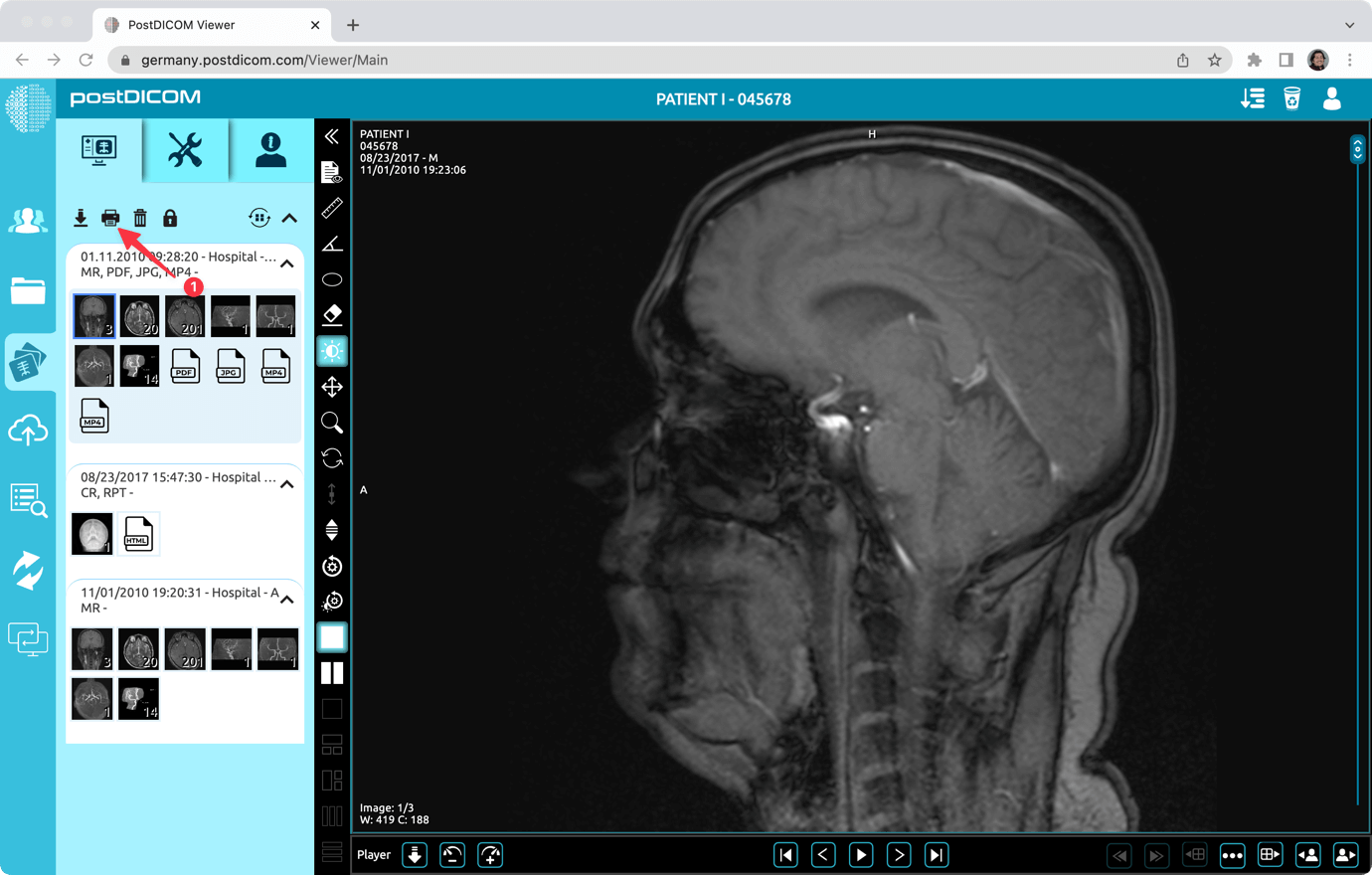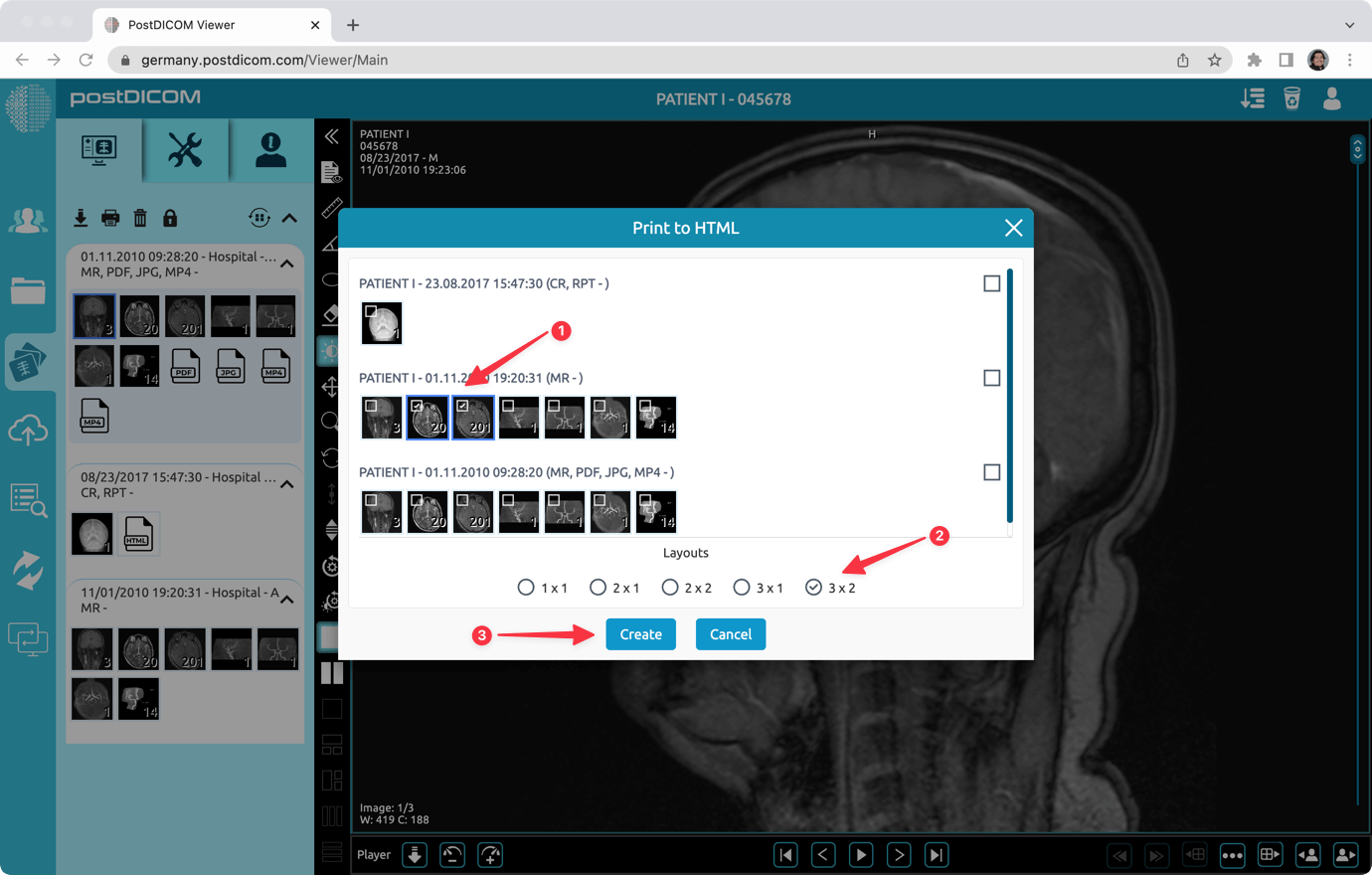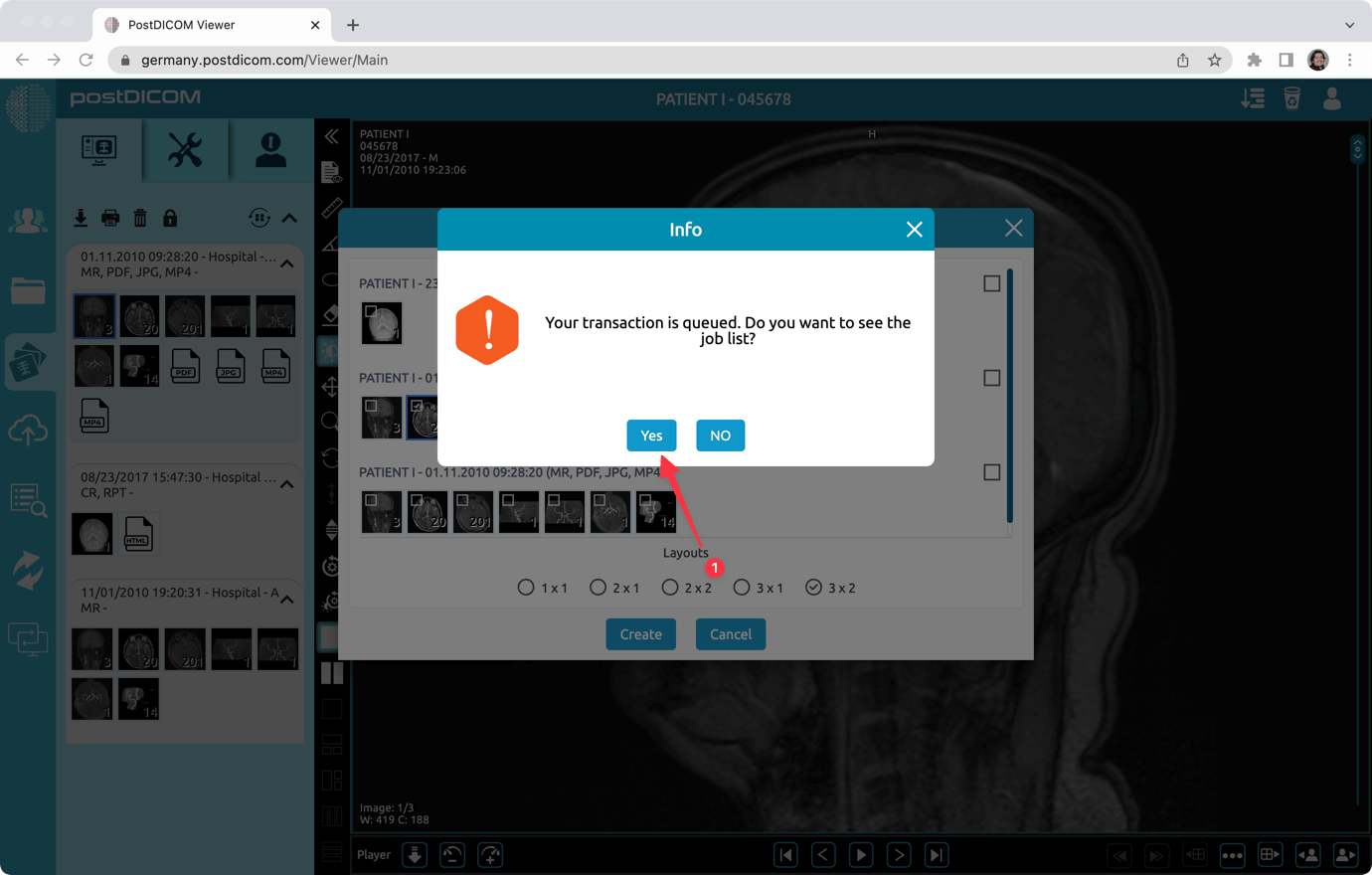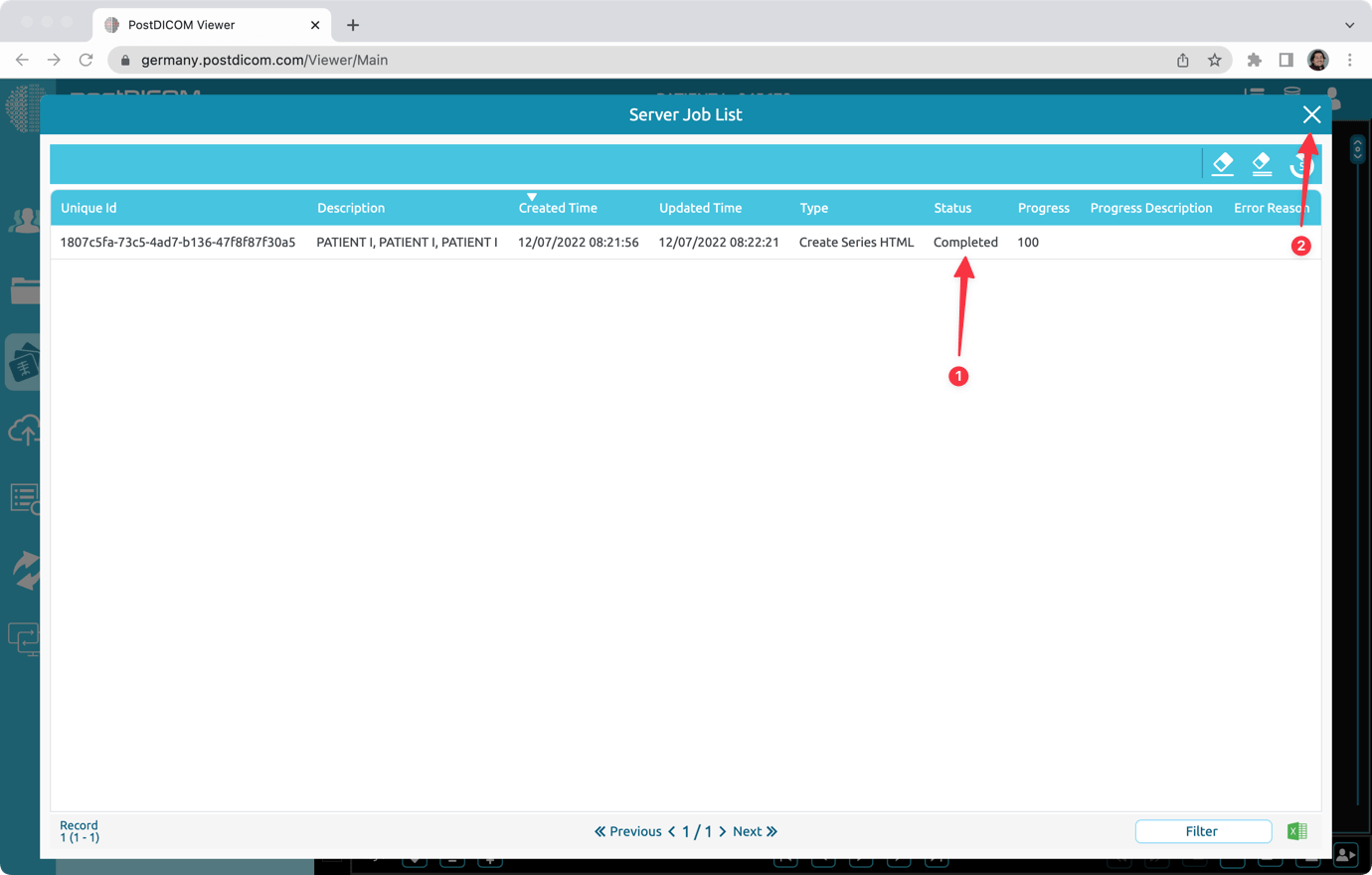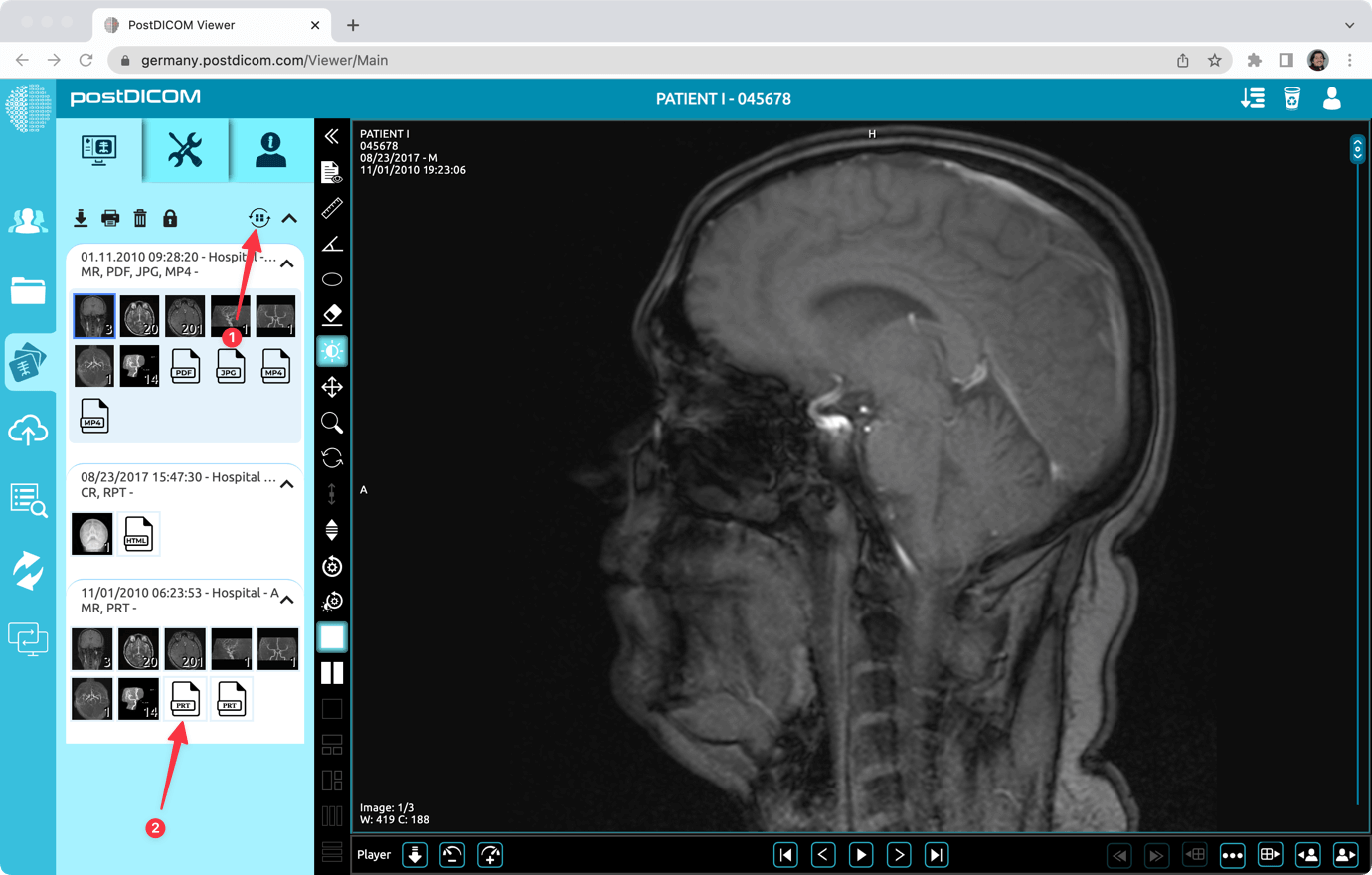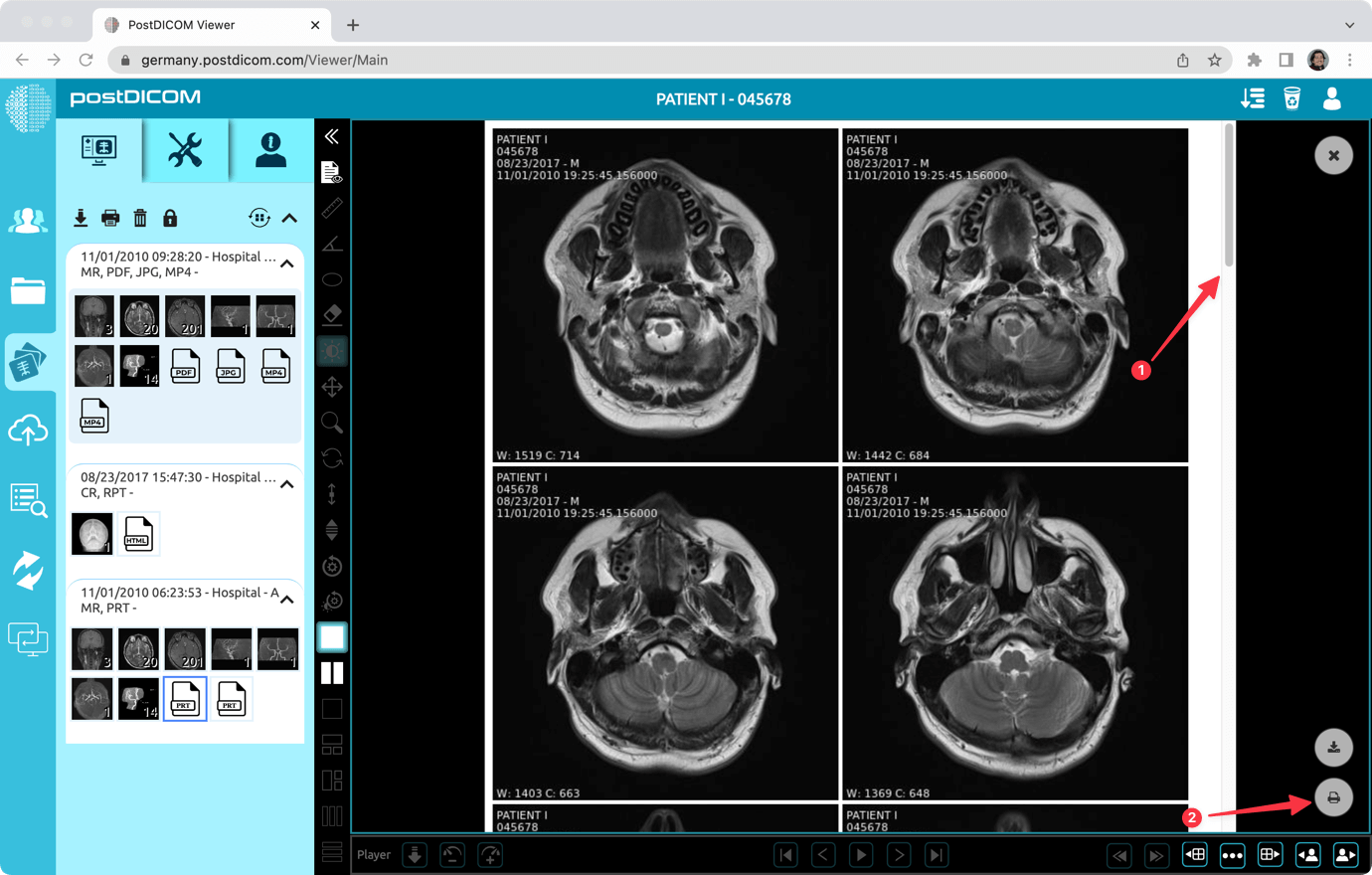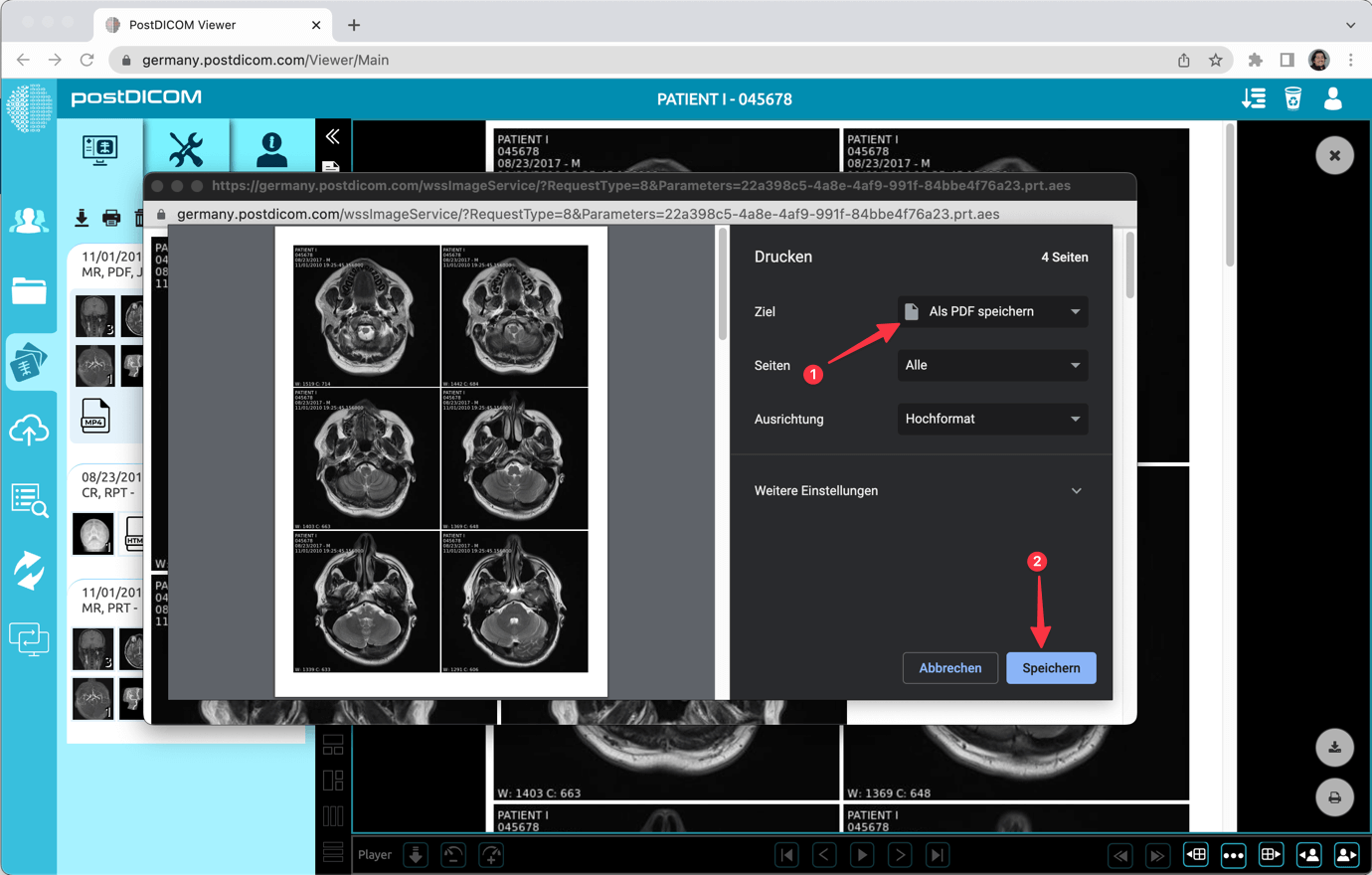Du kan udskrive valgte seriebilleder til en HTML-fil. Derefter kan du konvertere og eksportere filen til andre formater som en PDF-fil.
For at gøre det skal du klikke på ikonet „Udskriv til HTML“.
Vælg serien og udskrivningslayoutet. Klik derefter på knappen „Opret“.
Der vises en meddelelse. Du kan klikke på „Ja“ for at se udskrivningsforløbet på serverjoblisten.
Efter et stykke tid vil du se status som „Afsluttet“. Luk derefter formularen og vend tilbage til afsnittet Vis billeder.
Klik på knappen „Opdater“. Miniaturebilleder af undersøgelserne opdateres, og du vil se den nyligt genererede udskriftsserie. Klik på dem for at se det genererede HTML-indhold.
Du kan se andre sider ved hjælp af rullepanelet. Eller du kan klikke på „Udskriv“ for at udskrive eller gemme i andre formater som en PDF-fil. Når du klikker på „Print“, vises en pop op.
Du kan vælge printeren for at udskrive billeder. Eller du kan vælge „Gem som PDF“ for at gemme indholdet i en PDF-fil.